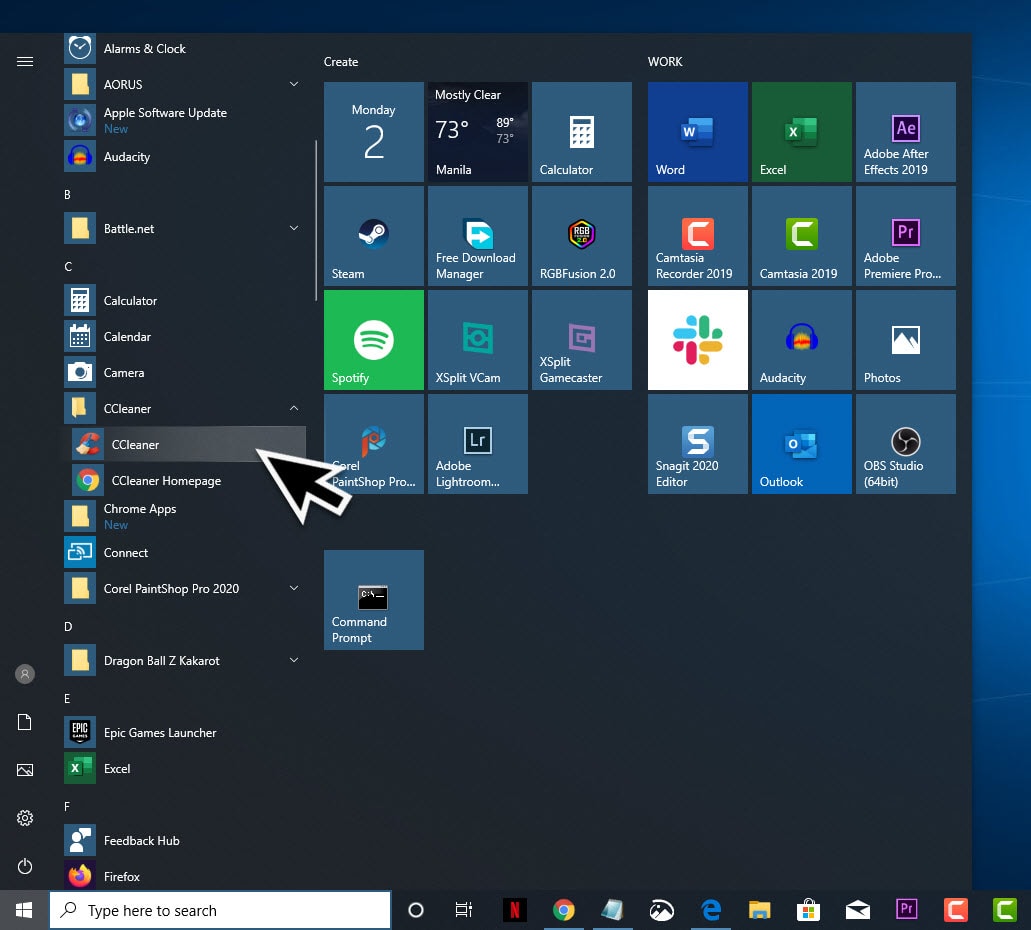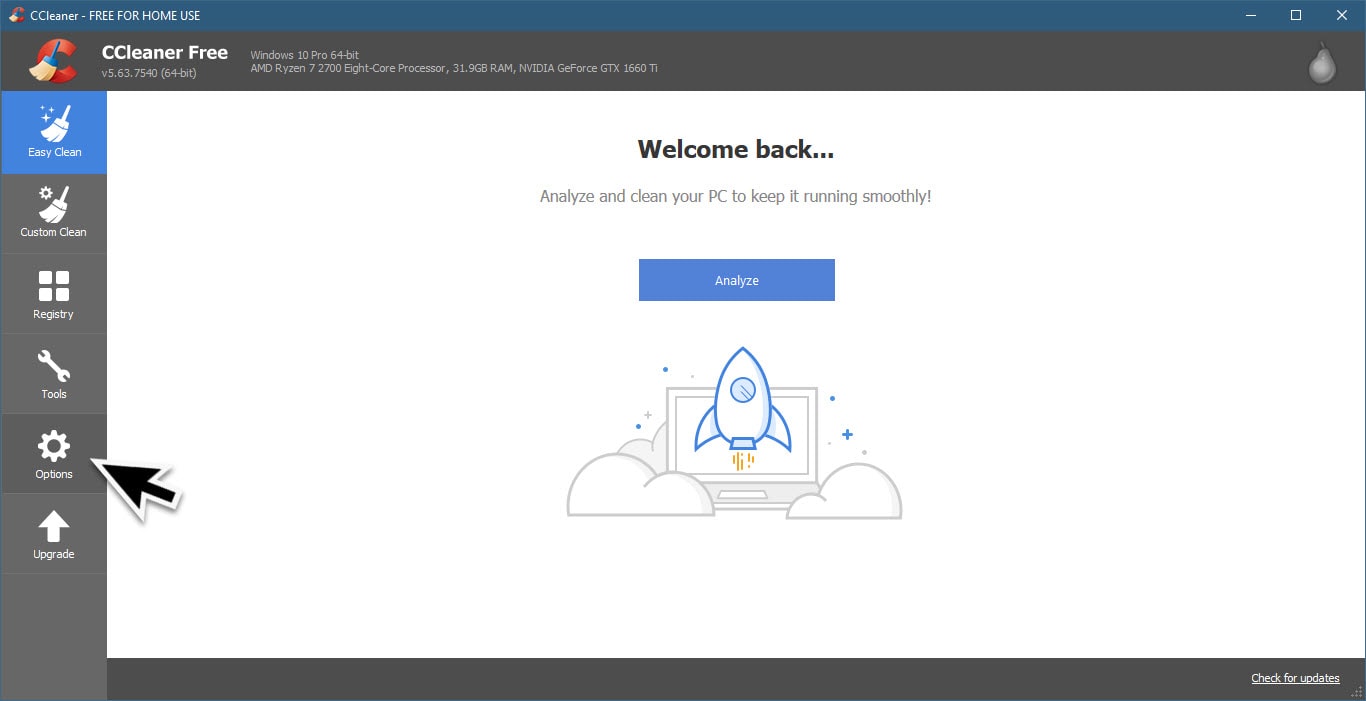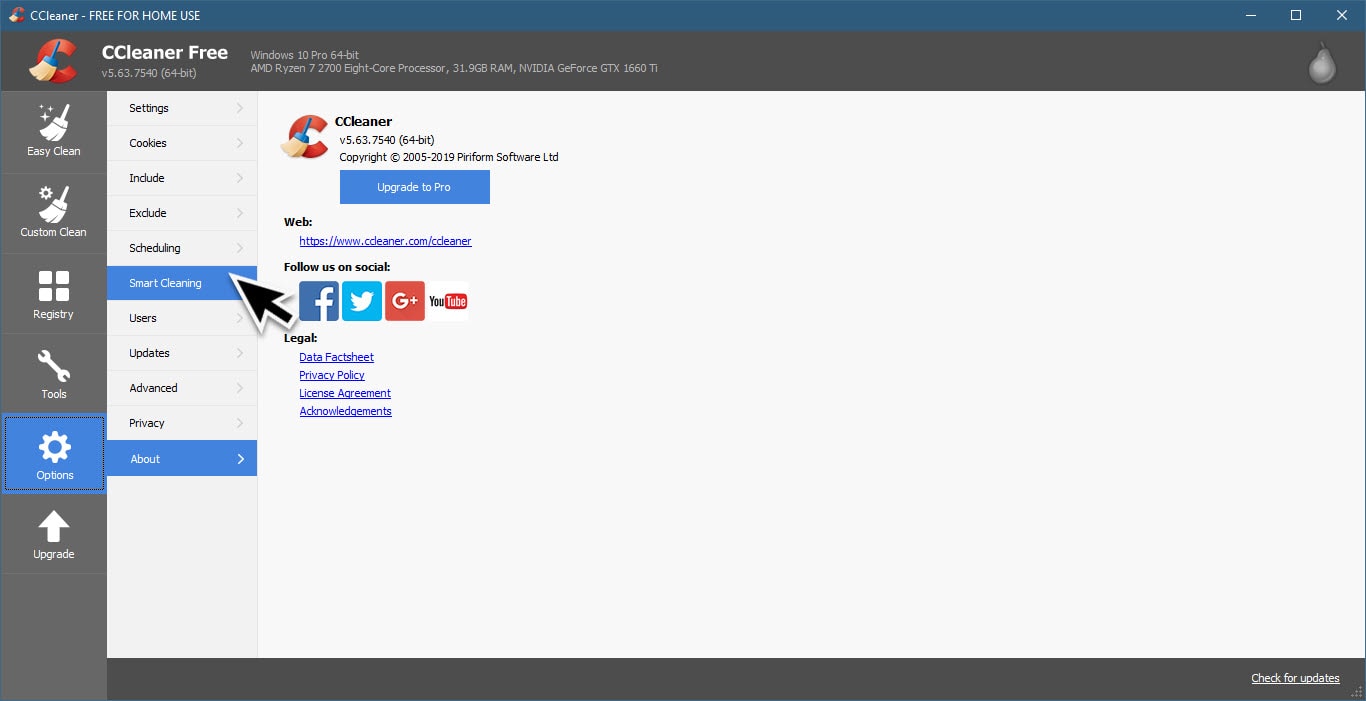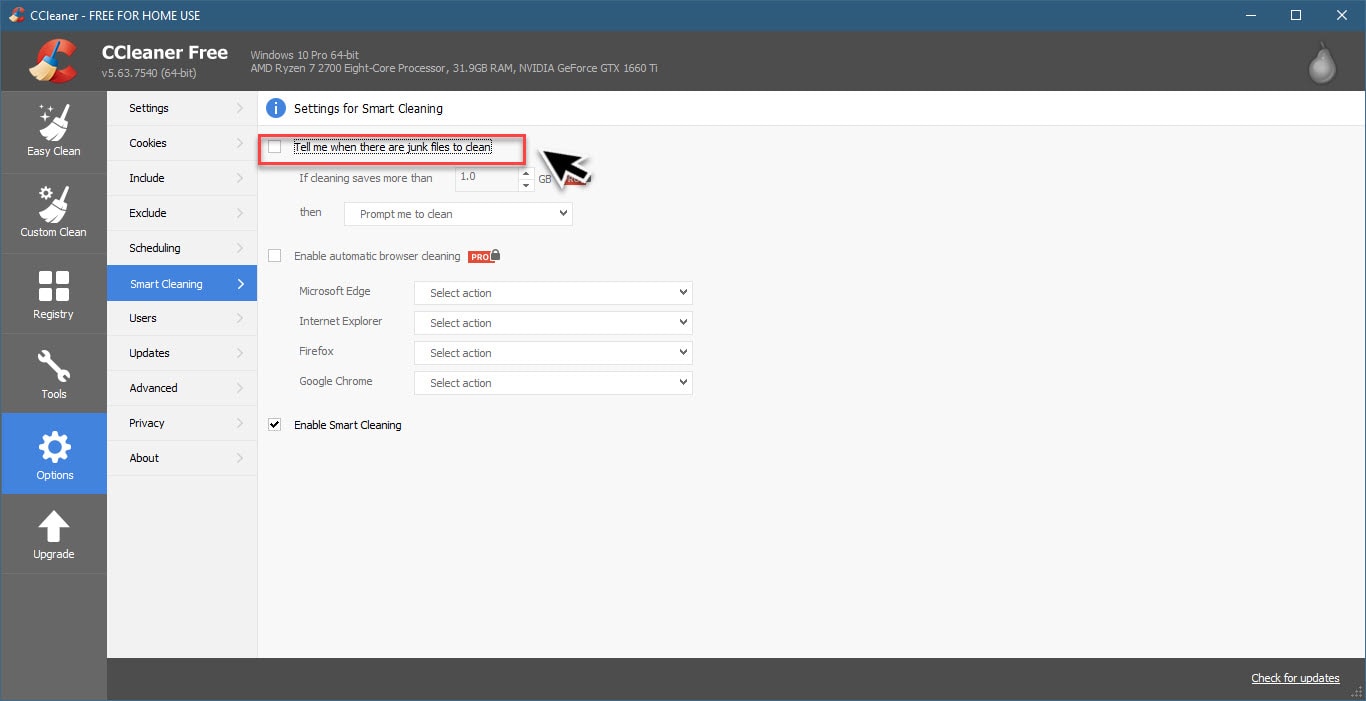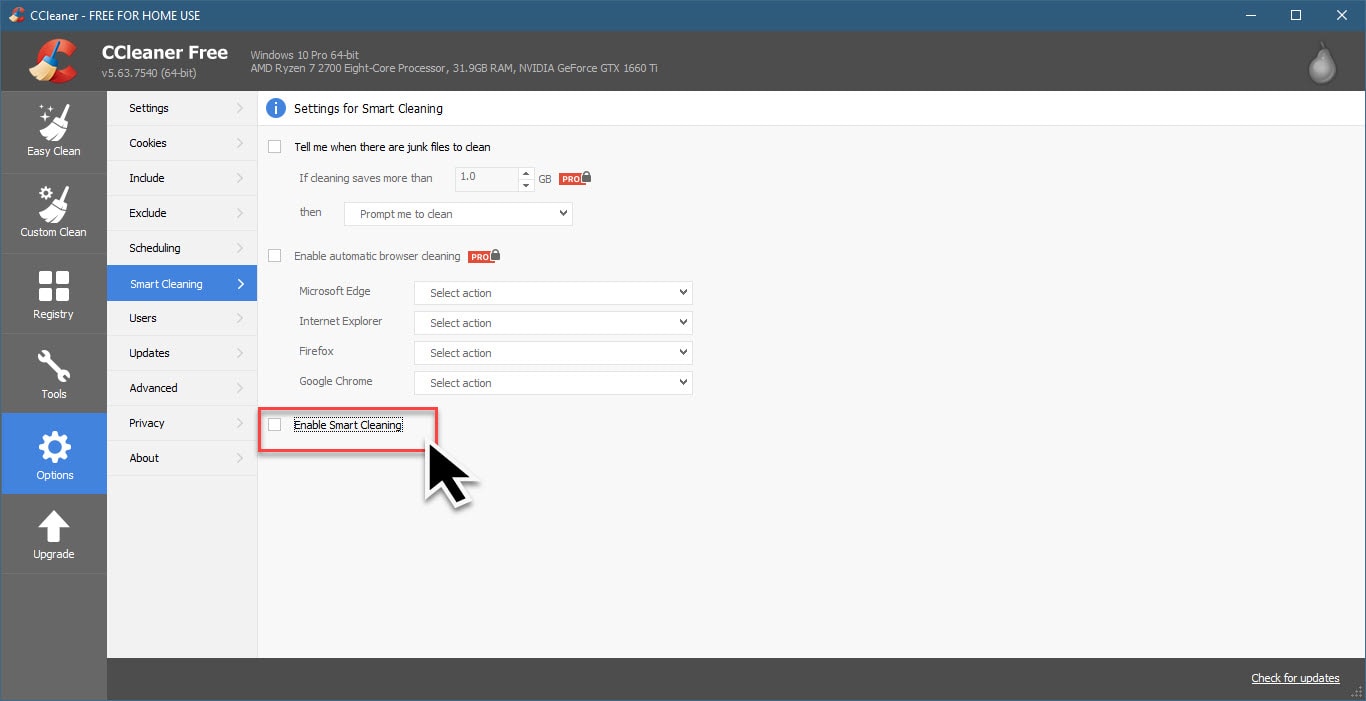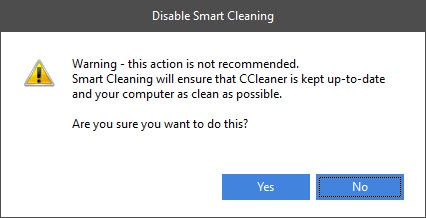CCleaner là một chương trình nhỏ giúp bạn xóa Windows 10 máy tính của các tập tin không cần thiết. Nó có hiệu quả có thể giải phóng không gian đĩa cũng như sửa các lỗi registry có thể dẫn đến tăng hiệu suất máy tính. Nếu bạn đã cài đặt chương trình này trong máy tính thì bạn có thể nhận thấy rằng bạn đang nhận được một vài cảnh báo từ nó để thực hiện một số hành động. Những cảnh báo này cho bạn biết rằng một lượng không gian đĩa nhất định có thể bị xóa đôi khi có thể gây khó chịu. Trong phần mới nhất của loạt bài khắc phục sự cố của chúng tôi, chúng tôi sẽ chỉ cho bạn cách dừng thông báo CCleaner trên Windows 10.
Vô hiệu hóa cảnh báo CCleaners trong Windows 10
CCleaner là một trong những công cụ tối ưu hóa hệ thống tốt nhất mà bạn có thể tải xuống cho máy tính của mình. Nó có thể giúp bạn tiết kiệm một số dung lượng lưu trữ bằng cách xóa các tệp rác và có thể cảnh báo bạn khi phát hiện ra rằng nó có thể dọn sạch hệ thống của bạn. Tuy nhiên, hệ thống giám sát cảnh báo này có thể sử dụng hết tài nguyên hệ thống của bạn, đó là lý do tại sao bạn nên xem xét tắt nó đi và thay vào đó chỉ cần quét thủ công hệ thống.
Thời gian cần thiết:2 phút
Tắt giám sát hệ thống của CCleaner (phiên bản miễn phí)
- Mở ứng dụng CCleaner.
Bạn có thể làm điều này từ danh sách chương trình menu Bắt đầu.

- Bấm vào Tùy chọn.
Điều này nằm ở khung bên trái với một biểu tượng của một thiết bị.

- Nhấp vào Vệ sinh thông minh.
Điều này sẽ mở các cài đặt để làm sạch thông minh.

- Bỏ chọn tùy chọn cho Hãy nói với tôi khi có tệp rác để dọn dẹp.
Điều này sẽ dừng các cảnh báo về việc tiết kiệm dung lượng đĩa.

- Bỏ chọn tùy chọn cho kích hoạt tính năng giám sát tích cực.
Điều này sẽ ngăn bạn nhận được bất kỳ cảnh báo nào từ CCleaner.

- Nhấp vào nút Có trên cửa sổ hộp thoại xuất hiện.
Điều này sẽ lưu các cài đặt.

Sau khi thực hiện các bước được liệt kê ở trên, bạn sẽ dừng thông báo CCleaner một cách hiệu quả trên Windows 10.
Nếu bạn không muốn nhận thông báo từ CCleaner cũng như các ứng dụng khác thì bạn có thể tắt thông báo này khỏi Windows cài đặt.
Tắt thông báo CCleaner từ Windows Cài đặt
- Nhấp vào nút Bắt đầu.
- Nhấp vào Cài đặt.
- Bấm vào Hệ thống.
- Nhấp vào Thông báo & hành động.
- Tắt công tắc cho Thông báo.
Hãy lưu ý rằng khi cài đặt này tắt, bạn sẽ không nhận được thông báo từ các ứng dụng và người gửi khác.
Có vấn đề với máy tính của bạn? Hãy liên hệ với chúng tôi bằng cách sử dụng này hình thức. Vâng cố gắng giúp đỡ.